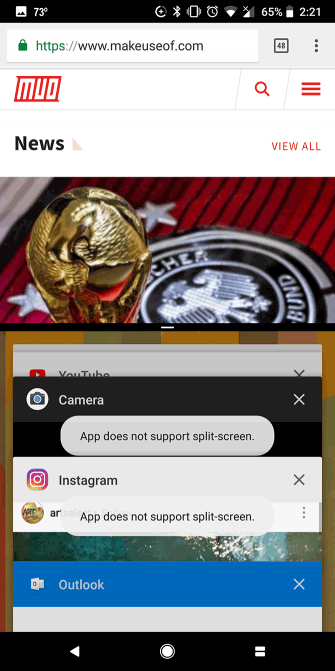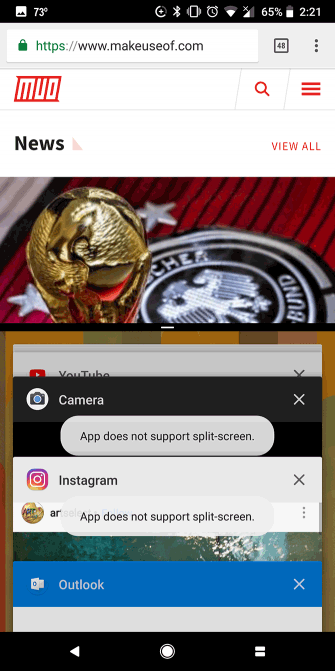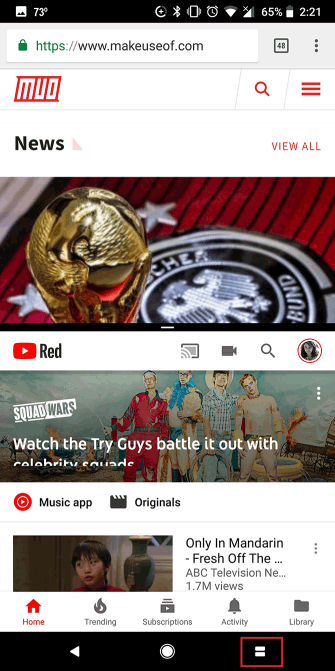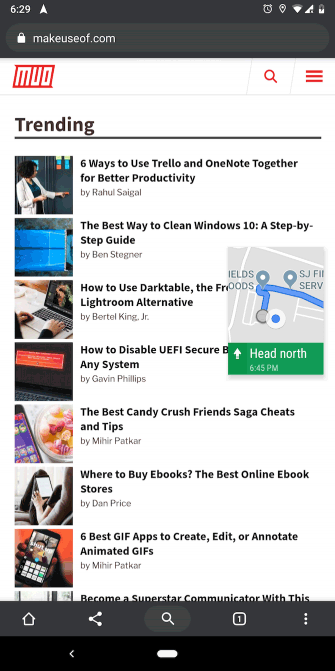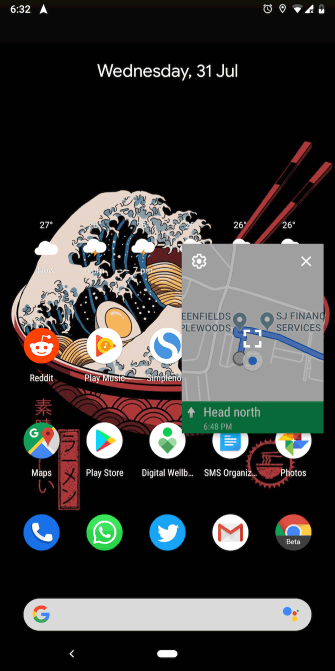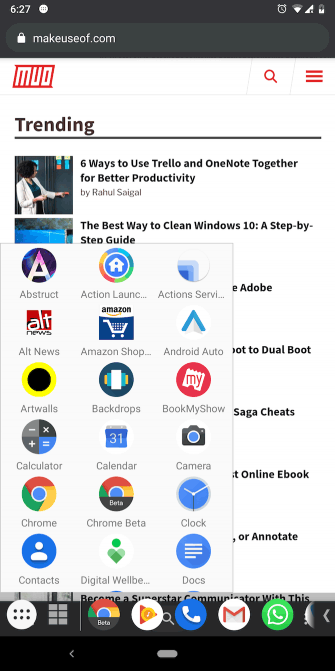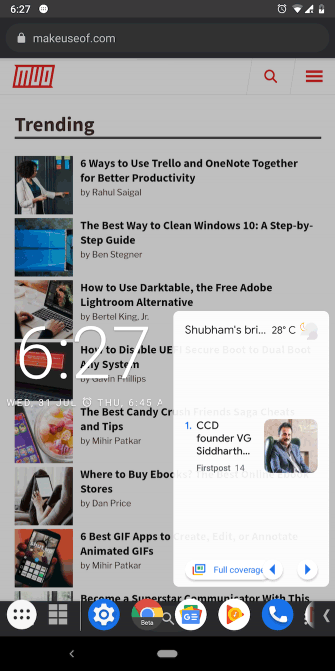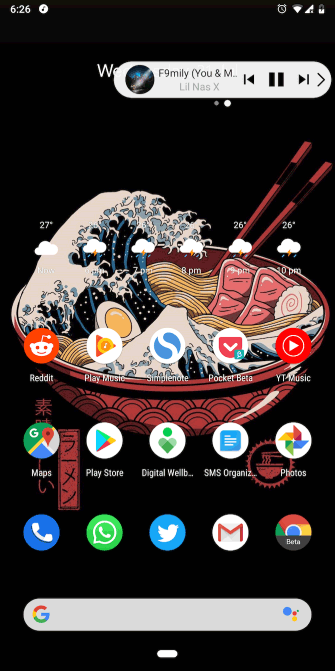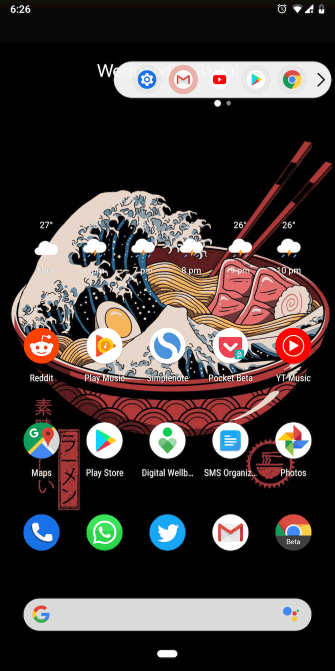Συνήθως ανοίγετε και χρησιμοποιείτε μια μεμονωμένη εφαρμογή στο τηλέφωνό σας Android κάθε φορά. Ξέρετε όμως πώς να αυξήσετε σημαντικά την παραγωγικότητά σας κάνοντας multitasking;
Χρησιμοποιώντας μερικά κόλπα και εφαρμογές Android, μπορείτε να ανοίξετε δύο εφαρμογές ταυτόχρονα, να κάνετε εναλλαγή μεταξύ εφαρμογών εύκολα και ακόμη και να παρακολουθήσετε βίντεο ενώ εργάζεστε σε άλλες εφαρμογές. Για να το κάνετε αυτό, ας δούμε τους πολλούς τρόπους πολλαπλών εργασιών στο Android παρακάτω.
1. Εγγενείς συντομεύσεις εναλλαγής Android
Το Android 7.0 Nougat και νεότερη έκδοση έχουν μια εύχρηστη συντόμευση για άμεση εναλλαγή μεταξύ της τρέχουσας και της τελευταίας χρήσης εφαρμογών. Για να το χρησιμοποιήσετε, απλώς πατήστε δύο φορές το τετράγωνο κουμπί Πρόσφατα (το κουμπί που ανασύρει όλες τις ενεργές εφαρμογές) στη γραμμή πλοήγησης. Χρησιμοποιήστε αυτή τη συντόμευση μία φορά για να επιστρέψετε στην τελευταία εφαρμογή που ανοίξατε, πατήστε ξανά για να επιστρέψετε στην αρχική εφαρμογή.
Εάν χρησιμοποιείτε Android 9.0 Pie ή νεότερη έκδοση, δεν θα έχετε τα παλαιότερα κουμπιά πλοήγησης στο κάτω μέρος της οθόνης, αλλά αντίθετα θα χρειαστεί να χρησιμοποιήσετε το κουμπί αρχικής σελίδας σε σχήμα χαπιού για να αλλάξετε εφαρμογές. Αυτές οι χειρονομίες είναι μόνο μία από τις νέες δυνατότητες του Android Pie .
Ένα πράγμα που πρέπει να σημειώσετε είναι ότι παρόλο που αυτή είναι μια εγγενής λειτουργία Android, ενδέχεται να μην είναι διαθέσιμη στο τηλέφωνό σας (ή μπορεί να είναι σε διαφορετική μορφή) ανάλογα με τον κατασκευαστή.
2. Λειτουργία διαχωρισμού οθόνης
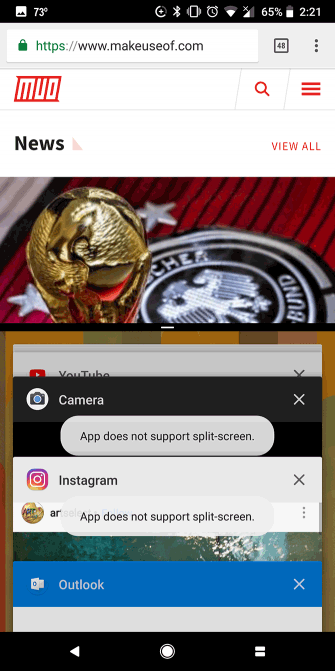
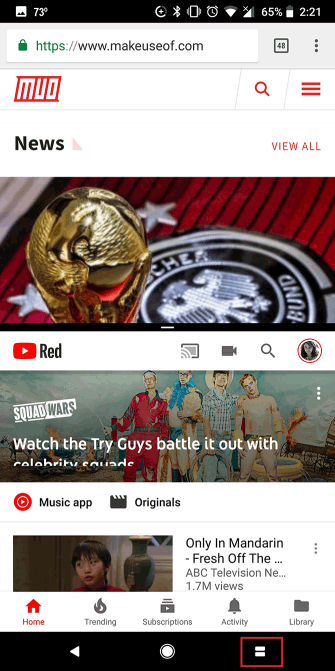
Το Android διαθέτει επίσης μια επιλογή πολλών παραθύρων για να εκτελούνται δύο εφαρμογές δίπλα-δίπλα. Για παράδειγμα, μπορείτε να ανοίξετε ένα έγγραφο στα Έγγραφα Google στο κάτω μισό της οθόνης με το παράθυρο Αναζήτησης Google στο άλλο μισό για αναζήτηση.
Επιπλέον, το Android σάς επιτρέπει να σύρετε κείμενο από τη μια εφαρμογή στην άλλη σε λειτουργία διαίρεσης οθόνης. Μπορείτε ακόμη και να προσαρμόσετε το μέγεθος του παραθύρου ανάλογα με την προβλεπόμενη χρήση σας. Σχεδόν κάθε σημαντική εφαρμογή υποστηρίζει πολλά παράθυρα σε Android όπως το Netflix, τα Έγγραφα Google, το YouTube, το Twitter και το WhatsApp.
3. Λειτουργία Picture-in-Picture
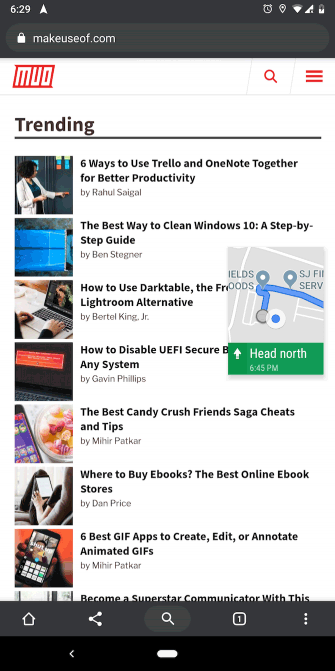
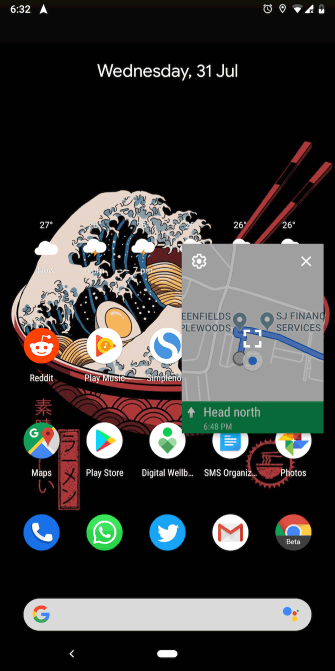
Μια άλλη έξυπνη ενσωματωμένη λειτουργία πολλαπλών εργασιών του Android είναι η λειτουργία Picture-in-picture (PiP) . Αυτό σας επιτρέπει να παρακολουθείτε βίντεο σε ένα αιωρούμενο παράθυρο με δυνατότητα μεταφοράς.
Αυτή η λειτουργία είναι πολύ βολική, μπορείτε να αναζητήσετε εστιατόρια ενώ συνομιλείτε μέσω βίντεο με φίλους ή μπορείτε να παρακολουθήσετε βίντεο YouTube και να περιηγηθείτε στο Reddit ταυτόχρονα. Η προβολή εικόνας σε εικόνα είναι διαθέσιμη σε ορισμένες εφαρμογές βίντεο όπως το YouTube, το Netflix και το VLC.
Η λειτουργία Picture-in-picture του Android δεν περιορίζεται σε εφαρμογές ροής, ωστόσο, το PiP λειτουργεί για πλοήγηση στους Χάρτες Google, συνομιλία μέσω βίντεο Google Duo και πολλά άλλα.
Για να μεταβείτε στη λειτουργία Picture-in-picture, απλώς πατήστε το κουμπί αρχικής οθόνης κατά την αναπαραγωγή περιεχομένου και η εφαρμογή θα ελαχιστοποιηθεί αυτόματα σε ένα μικρό παράθυρο. Δεν χρειάζεται να κάνετε χειροκίνητη εναλλαγή ρυθμίσεων για να λειτουργήσει. Το Picture-in-picture υποστηρίζεται μόνο σε Android 8.0 Oreo και νεότερη έκδοση.
4. Lynket Browser
Το Lynket Browser προσπαθεί να διορθώσει την τρομερή λειτουργία προσαρμογής καρτελών του Android προωθώντας ιστοσελίδες σε ξεχωριστή εφαρμογή. Ωστόσο, ο λόγος που το αναφέρουμε εδώ είναι λόγω του multitasking χαρακτήρα της εφαρμογής.
Το Lynket μπορεί να φορτώσει ιστοσελίδες στο παρασκήνιο και να τις προσθέσει ως αιωρούμενο συννεφάκι στην οθόνη. Μπορείτε να το ανοίξετε αμέσως ή να το αφήσετε εκεί και να το παρακολουθήσετε αργότερα.
Η εφαρμογή σάς επιτρέπει να εκκινείτε πολλαπλούς συνδέσμους ως αιωρούμενες φυσαλίδες για εύκολη εκτέλεση πολλαπλών εργασιών μεταξύ του προγράμματος περιήγησης και άλλων εφαρμογών.
5. Split Screen Launcher
Αυτή η εφαρμογή βελτιώνει το βοηθητικό πρόγραμμα διαίρεσης οθόνης του Android προσθέτοντας ένα χαρακτηριστικό που λείπει.
Με το Split Screen Launcher, μπορείτε να δημιουργήσετε συντομεύσεις για συνδυασμούς split-screen που χρησιμοποιούνται συχνά. Εάν χρησιμοποιείτε συχνά το YouTube και το Twitter σε λειτουργία πολλαπλών παραθύρων, μπορείτε να το μετατρέψετε σε συντόμευση αρχικής οθόνης για να ανοίξετε τη λειτουργία διαχωρισμού οθόνης με αυτές τις δύο εφαρμογές αμέσως.
Το Split Screen Launcher έχει απλή διεπαφή. Για να διαμορφώσετε μια νέα συντόμευση, πατήστε το κουμπί Δημιουργία συντόμευσης στην εφαρμογή, καθορίστε ποια εφαρμογή βρίσκεται πάνω, ποια εφαρμογή βρίσκεται κάτω και πατήστε Αποθήκευση . Στο μήνυμα προτροπής, πατήστε και σύρετε για να τοποθετήσετε τη νέα συντόμευση στην αρχική οθόνη.
6. Γραμμή εργασιών
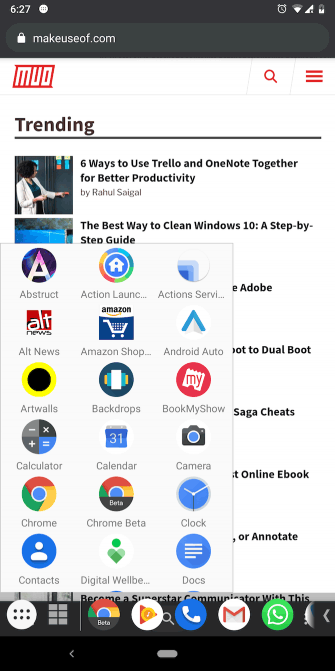
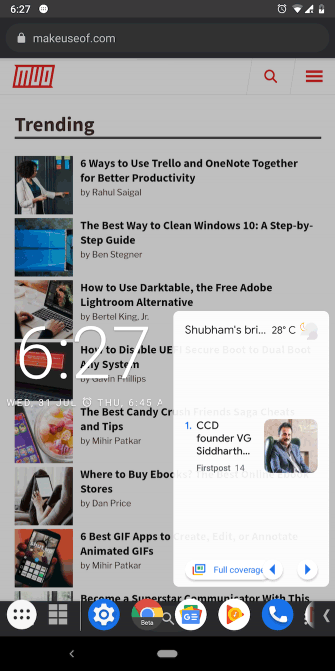
Η γραμμή εργασιών είναι το απόλυτο εργαλείο πολλαπλών εργασιών για τηλέφωνα Android. Ουσιαστικά καρφιτσώνει μια γραμμή εργασιών που μοιάζει με επιφάνεια εργασίας στο κάτω μέρος της οθόνης του τηλεφώνου. Στην αριστερή γωνία της γραμμής, θα δείτε ένα μενού παρόμοιο με το μενού Έναρξη για πρόσβαση σε εγκατεστημένες εφαρμογές. Στη δεξιά πλευρά, περιέχει εφαρμογές που χρησιμοποιούνται συχνά.
Δεδομένου ότι είναι προσβάσιμο οπουδήποτε, μπορείτε εύκολα να κάνετε εναλλαγή μεταξύ εφαρμογών και να παραλείψετε το κουμπί πλοήγησης Πρόσφατα. Επιπλέον, η γραμμή εργασιών μπορεί να περιέχει πολλά γραφικά στοιχεία που σας αρέσουν.
Για να αποφευχθεί η παρεμπόδιση της προβολής σας όταν δεν χρησιμοποιείται, η γραμμή εργασιών κρύβεται αυτόματα κάτω από το κουμπί βέλους. Μπορείτε να το επανατοποθετήσετε στη δεξιά ή στην αριστερή πλευρά και να αλλάξετε την κατεύθυνση.
Σε Android 7.0 και νεότερη έκδοση, η γραμμή εργασιών μπορεί ακόμη και να εκκινήσει εφαρμογές σε παράθυρα ελεύθερης μορφής για να μετατρέψει πραγματικά το τηλέφωνό σας σε φορητό σταθμό εργασίας. Ωστόσο, αυτή η λειτουργία είναι δυνατή μόνο μέσω της εντολής ADB . Αφού ρυθμίσετε το ADB στον υπολογιστή σας, μεταβείτε στην καρτέλα Freeform της γραμμής εργασιών και ακολουθήστε τις οδηγίες στην οθόνη.
7. Οθόνη Edge
Το Edge Screen εκμεταλλεύεται τις άκρες του τηλεφώνου προσθέτοντας αναδιπλούμενα πάνελ. Σας δίνουν γρήγορη πρόσβαση σε εφαρμογές, επαφές, ρυθμίσεις, συντομεύσεις πλοήγησης κ.λπ.
Μπορείτε να καλέσετε την οθόνη Edge σύροντας την πλαϊνή γραμμή και να συνεχίσετε να σαρώνετε για να περιηγηθείτε στους πίνακες. Επιπλέον, το Edge Screen έχει πολλές μικρές εφαρμογές όπως έλεγχος μουσικής, αριθμομηχανή, ημερολόγιο και εγγραφή.
8. Floating Bar V40
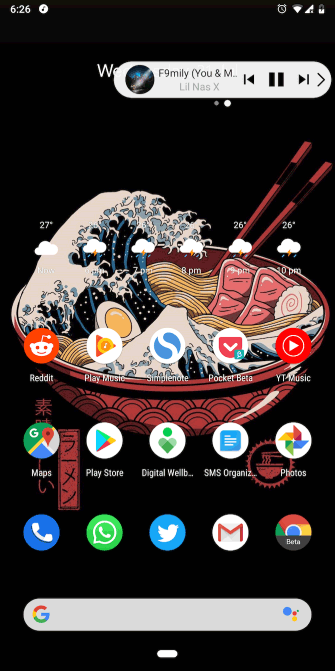
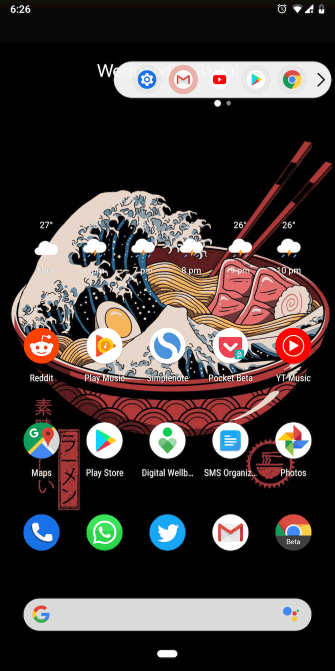
Μπορείτε να σκεφτείτε αυτήν την εφαρμογή ως μια λιγότερο ενοχλητική εναλλακτική λύση στο Edge Screen επειδή τα χαρακτηριστικά είναι παρόμοια. Το Floating Bar V40 σάς επιτρέπει να έχετε πρόσβαση στις εφαρμογές, τις επαφές, τις γρήγορες ενέργειες και πολλά άλλα χωρίς να εγκαταλείπετε την τρέχουσα δραστηριότητα.
Αλλά αντί να καταλαμβάνει τη μισή οθόνη, η Floating Bar V40 υπάρχει σε μια μικρή, αναδιπλούμενη πλωτή ράβδο. Όπως και η οθόνη Edge, έχει δυνατότητα σάρωσης και περιέχει πολλά γραφικά στοιχεία και συλλογές.
Αυτές οι εφαρμογές θα σας βοηθήσουν να εκτελέσετε άνετα πολλές εργασίες στο τηλέφωνό σας Android με πολλούς διαφορετικούς τρόπους. Τώρα, ακόμη και εν κινήσει, μπορείτε να κάνετε την εργασία σας πιο αποτελεσματικά, να αλλάζετε εφαρμογές άμεσα και να εκτελείτε εφαρμογές παράλληλα.